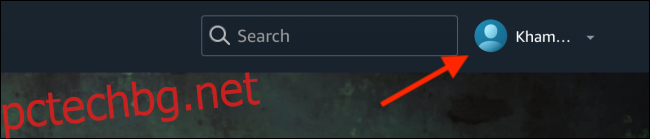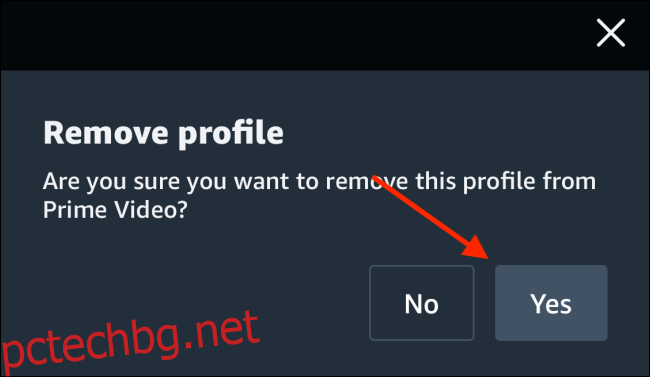Amazon Prime Video най-накрая поддържа профили. Точно като Netflix, вече можете лесно да споделяте абонамента си за Prime Video с петима други потребители, като поддържате емисиите си без претрупвания. Ето как да добавяте и управлявате профили в Amazon Prime Video.
Съдържание
Как да добавите нов профил в Amazon Prime Video
Едно от най-големите неприятности при споделянето на вашия Prime Video акаунт с някого беше фактът, че цялата им история на гледане ще започне да влияе на вашите препоръки. Сега, с отделни профили, този проблем е изчезнал.
Amazon Prime Video ви позволява да създадете до шест профила и поддържа и детски профили. До трима потребители могат да предават видео по едно и също време от един акаунт.
За разлика от Netflix, Prime Video запомня профила, който сте използвали последния път, когато сте влезли, и го отваря директно при следващото си посещение.
Създайте профили от уебсайта за настолни компютри
За да създадете нов профил, отворете Уебсайт на Prime Video във вашия браузър и кликнете върху иконата на профил.
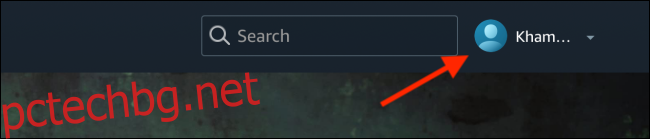
Тук кликнете върху бутона „Добавяне на ново“.
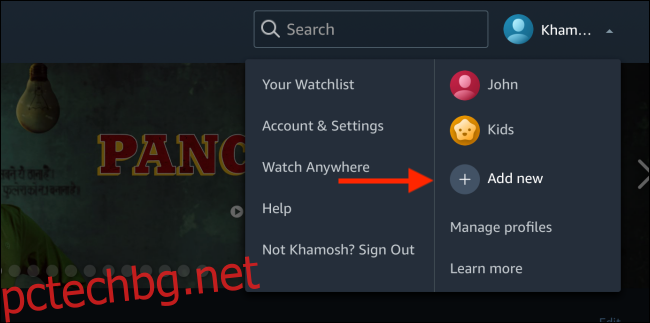
Дайте име на профила (проверете опцията за детето, ако е профил за дете) и след това щракнете върху бутона „Запазване на промените“.

Сега, за да превключите между профили, върнете се към горната лента с инструменти, щракнете върху текущия профил и изберете друг.
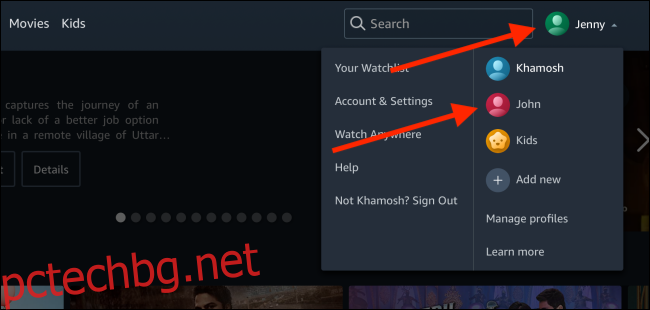
Създавайте профили от мобилни приложения
Процесът на създаване и превключване между профили е малко по-различен в мобилните приложения на Amazon (iPhone/Ай Пад/Android).
Тук докоснете раздела „Моите неща“ от долната част на екрана.
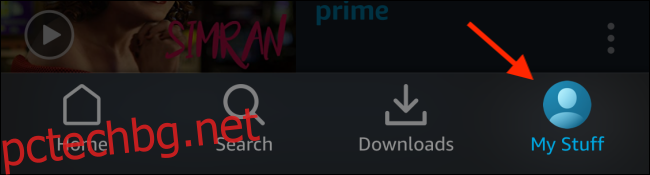
След това докоснете името на вашия профил в горната част на екрана.
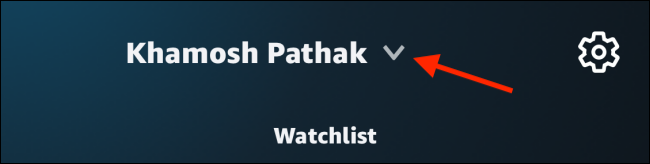
Тук докоснете бутона „Ново“.
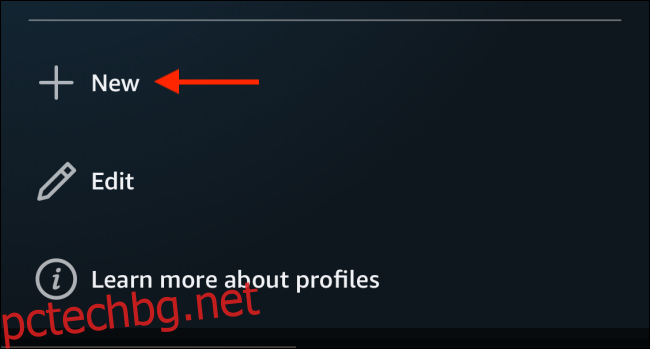
От следващия екран дайте име на профила и след това докоснете бутона „Запазване“.
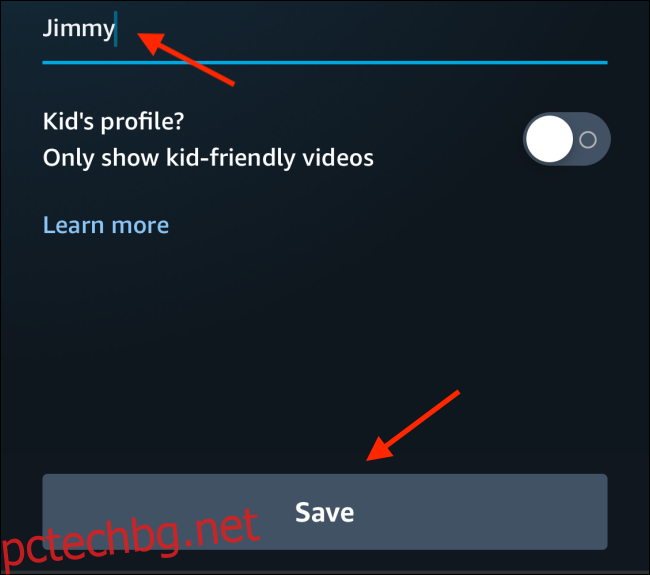
За да превключите между профили, върнете се към секцията с профили в раздела Моите неща и след това докоснете профил, за да превключите към него.
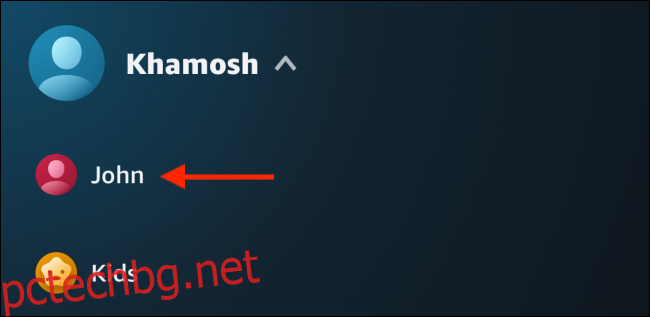
Как да управлявате профили в Amazon Prime Video
Ако искате да преименувате или изтриете профил, можете да използвате функцията Управление на профили.
Управлявайте профили от уебсайта за настолни компютри
От Уебсайт на Prime Video, щракнете върху опцията за профил в лентата с инструменти и след това щракнете върху бутона „Управление на профили“.
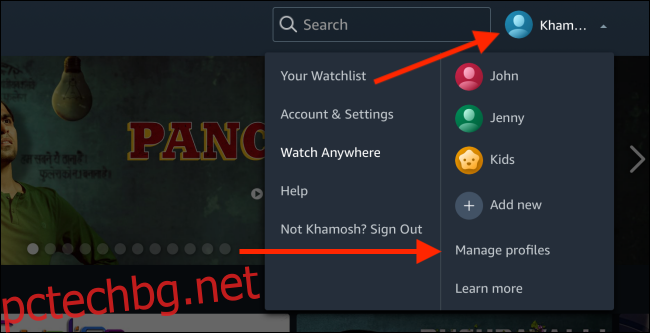
Тук кликнете върху бутона „Редактиране на профил“.
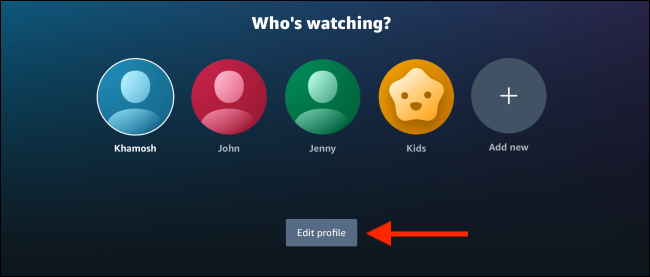
Сега щракнете върху профила, който искате да редактирате.
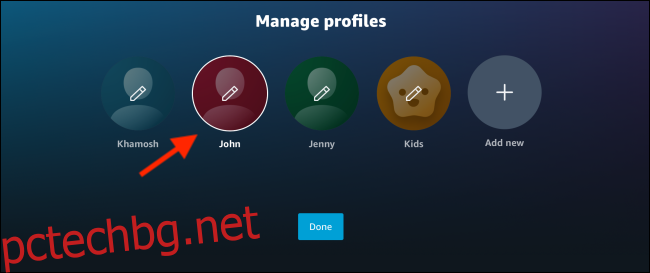
Можете да промените името на профила и след това да кликнете върху бутона „Запазване на промените“.
Ако искате да изтриете профил, кликнете върху бутона „Премахване на профил“.
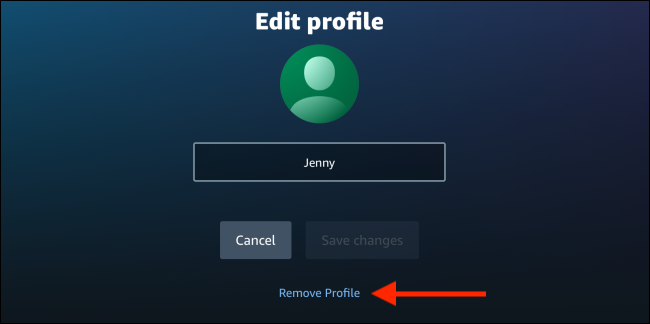
От изскачащия прозорец щракнете отново върху бутона „Премахване на профил“, за да потвърдите. Профилът ще бъде изтрит и вие ще се върнете на началния екран.
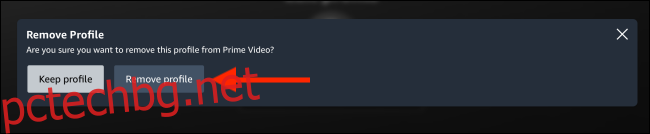
Използвайки този метод, можете да изтриете всички профили, различни от профила на основния титуляр на акаунта.
Управление на профили от мобилни приложения
За да изтриете профил от приложенията за мобилни устройства и таблети (iPhone/Ай Пад/Android), отидете в раздела „Моите неща“ и докоснете профила, който се намира в горната част на екрана.
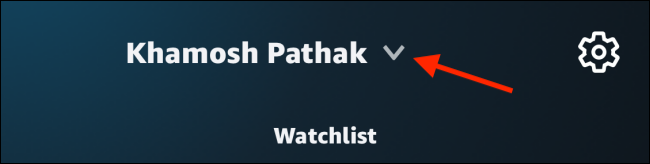
Тук докоснете бутона „Редактиране“.
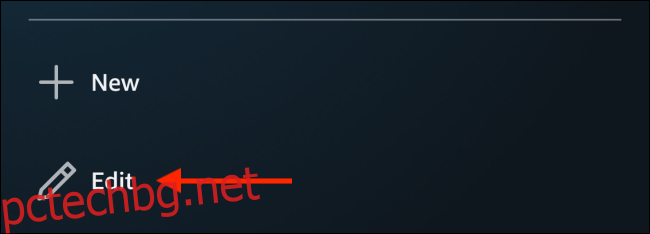
Сега докоснете иконата на молив до профил.
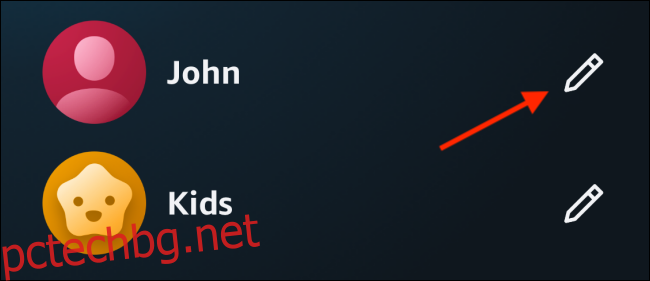
Докоснете бутона „Премахване на профил“.
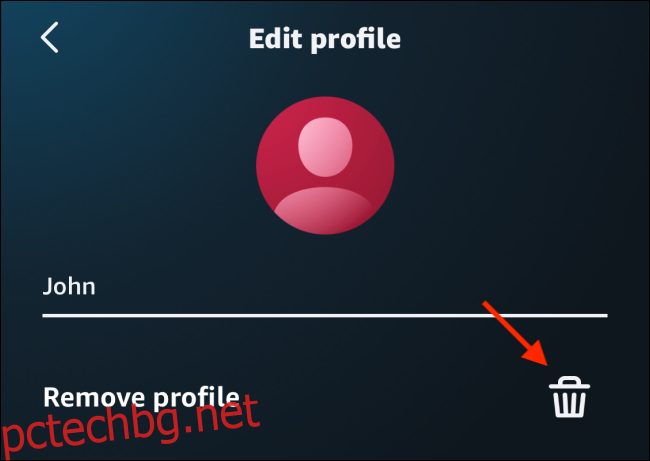
От полето за потвърждение докоснете бутона „Да“, за да изтриете профила.
Сега, когато имате отделни профили, премахнете заглавията, които другите са гледали от вашия профил, от историята на видеоклиповете, за да получите по-добри препоръки.